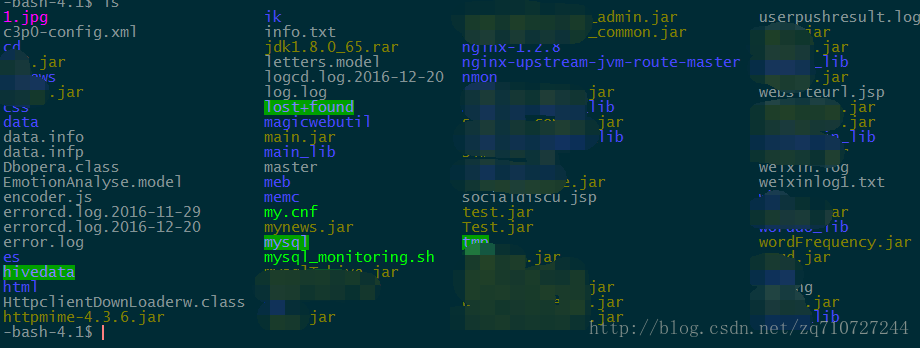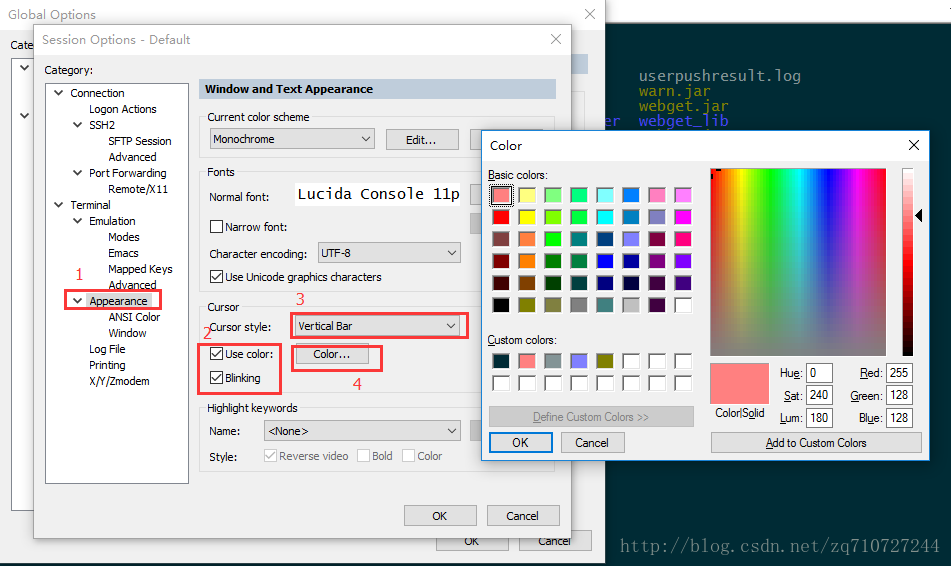原文链接:https://blog.csdn.net/zq710727244/article/details/53909801
上午完成了小需求,下午闲来无事想起自己想了挺久的更改SCRT配色问题于是趁上班时间弄着玩玩儿。。。
由于自己的是英文版的未进行汉化,设置前网上查了一下资料,也试着按上面说的做了做,最后发现除了一种配色值得用的其他的设置都是瞎扯,并无法使所有连接都用自己设置的配色,当你连接另一台服务器的时候用的还是原来默认的设置,后来捣鼓了两下把默认设置改了,这样就不会自动还原了,这是效果:
下面是步骤:
1. 设置背景颜色和字体颜色:
选项(Options)==》会话选项(Sessions options)==》终端(Terminal)==》仿真(Emulation) 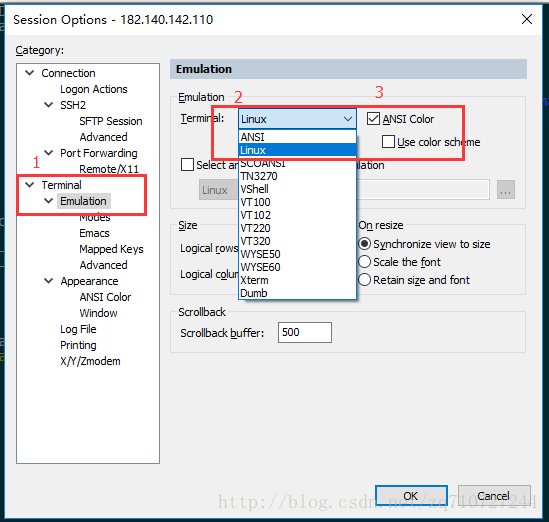
选项(Options)==》全局选项(Global options)==》一般(General)==》默认会话(defualt session)==》点击 Edit Defualt Setting 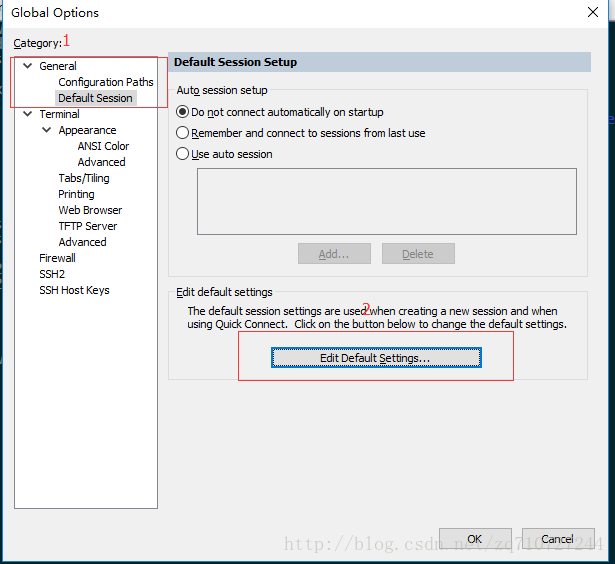
进去第一步先将use global ANSI color settings的勾去掉,否则无法编辑这些颜色,第二遍点击第一个颜色块配置背景颜色,我用的颜色数据如第三步128、240、25,也可以配置自己喜欢的颜色 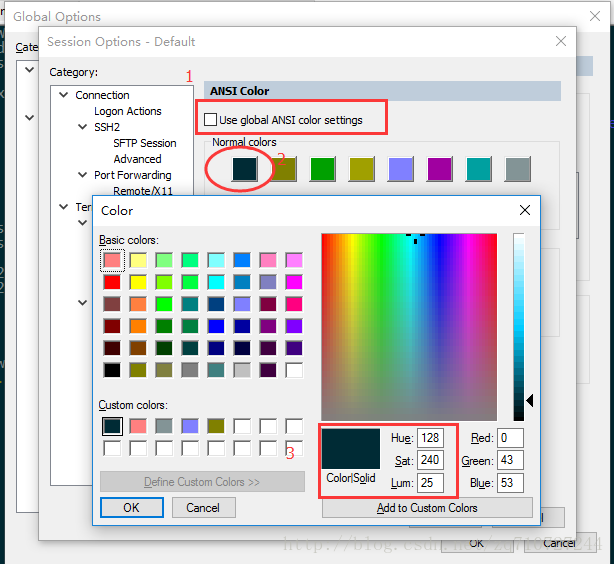
接下来配置字体颜色,点击最后一块颜色块步骤同样,如图: 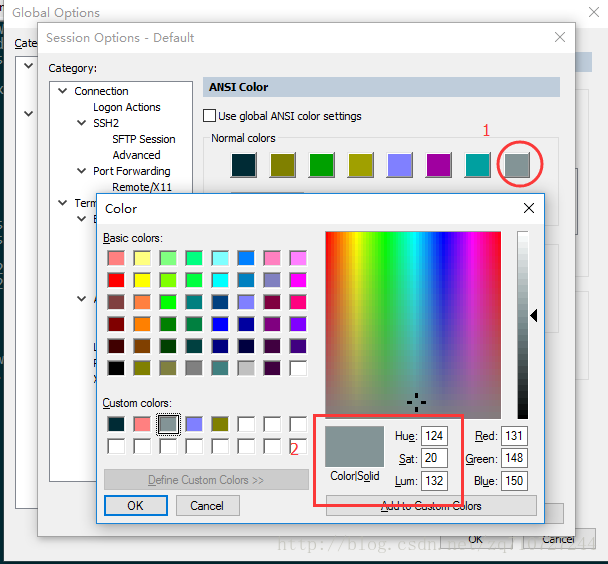
注意设置完之后要将之前取消的勾点上!!
2. 配置文件夹等颜色
选项(Options)==》全局选项(Global options)==》终端(Terminal)==》外观(Apperance)==》ANSI颜色(ANSI Color)
点击第二行的第五个颜色块,修改文件夹颜色: 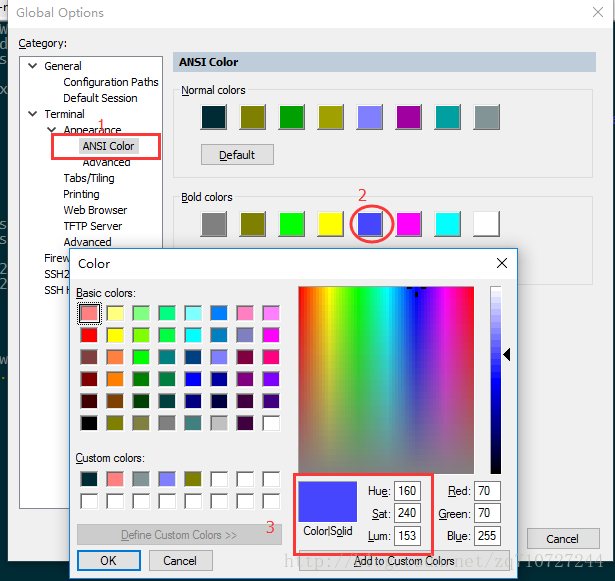
同样的操作第二块颜色块,修改压缩包和jar包的颜色: 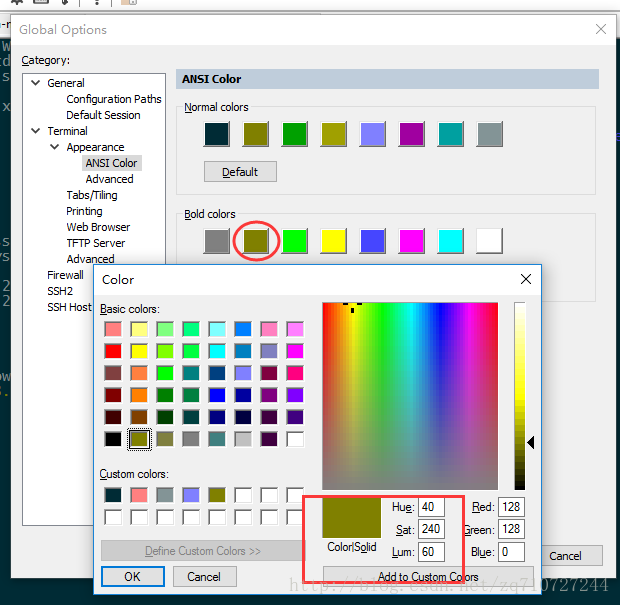
如果文件夹等颜色设置完之后没有效果,可以在设置背景颜色和字体颜色那里第二行的颜色块进行同样的操作试试看!
- 设置完之后发现光标看着很不方便所以顺便把光标设置了一下:
第2步把两项勾上,后面一项是设置光标闪烁,第3步是设置鼠标样式,下拉框选择有长的短的粗的细的,第4步点击color设置自己想要的颜色就OK了!
注:配色参考网络!